По каким причинам могут заблокировать скайп
Содержание статьи
Как восстановить заблокированный аккаунт Skype?
Столкнулись с проблемой блокировки аккаунта в Скайп? Рассмотрим основные причины и как с ними бороться.
Почему блокируют учетную запись Скайпа?
Блокировка учетной записи Skype – весьма неприятная вещь, особенно если это основной и активно использующийся аккаунт. Заблокировать учетку могут как из-за распространения рекламы, так и за спам или по многочисленным жалобам других пользователей. Также блокировка учетной записи может произойти за нарушения правил использования приложения.
«Если мы замечаем необычные действия с учетной записью, мы временно блокируем ее, чтобы защитить вас от возможного мошенничества или нарушения.»
В соответствии с официальным источником вот следующие причины блокировки:
Вредоносные программы, фишинг и другие вредоносные действия.
- Вредоносные программы — отправка намеренно нежелательного или потенциально опасного кода или программного обеспечения.
- Фишинг — кража конфиденциальных данных других пользователей путем их обмана или спуфинга.
- Вмешательство в работу сетей, служб и других систем Майкрософт, а также их повреждение или спуфинг.
Спам
Спамом принимается массовая рассылка сообщений,которые могут быть расценены как нежелательные, вредоносные. Именно эта причина наиболее часто встречается.
Совет:
- не рассылать коммерческие предложения
- не отправлять большое количество сообщений незнакомым пользователям или очень большому количеству ваших контактов.
Ведение нескольких аккаунтов для злоупотребления и выполнения других подозрительных действий
- Не используйте программы, сценарии и боты для создания учетных записей Майкрософт.
- Не подделывайте или не используйте повторно сведения в разных учетных записях при регистрации.
- Не создавайте и не используйте несколько учетных записей с целью нарушения политик Майкрософт.
(источник — https://support.microsoft.com/ru-ru/account-billing/учетная-запись-была-заблокирована-805e8b0d-4141-29b2-7b65-df6ff6c9ce27)
Как разблокировать свой аккаунт Skype, который заблокировали за рассылку рекламы, жалоб или спама?
Как самостоятельно разблокировать Skype?
Чтобы разблокировать аккаунт, заблокированный за рассылку рекламы, спама или по жалобам других пользователей, необходимо:
Вариант 1
- Войти на страничку единой учетной записи Майкрософт — https://account.microsoft.com.
- Укажите номер телефона, на который придет смс код (этот номер может быть даже не ваш, который не привязан к аккаунту, который пытаетесь разблокировать)
- Когда придет смс-сообщение с кодом, введите его на странице.
- Измените пароль, чтобы завершить процесс разблокировки.
Вариант 2
- Зайти в браузерную версию Skype по адресу web.skype.com;
- Ввести данные от аккаунта (нужно точно знать свой логин и пароль и вводить без ошибок), нажать «Далее»;
- В появившемся окне нажать «Далее», чтобы они могли отправить смс-сообщение с кодом проверки на телефон (телефон должен быть активным и находиться под рукой);
- Выбрать код страны, ввести 10 цифр номера и нажать «Отправить код» (если код не приходит, надо нажать кнопку «Код не получен» и повторить пункт 4 заново);
- Полученный код ввести в отдельном окне и нажать кнопку «Отправить»;
- «Ваша учетная запись разблокирована».
Вариант 3
Для самостоятельной разблокировки аккаунта, нужно:
- На компьютере зажать одновременно клавишу Win (стилистическое изображение логотипа Windows) и R, чтобы попасть в командную строку;
- В появившемся окне ввести команду «%AppData%\skype»;
- Найти папку, озаглавленную нужным логином и полностью перенести в другую папку/на рабочий стол/на карту памяти, зайти в нее и скопировать из нее файл main.db или main;
- Далее создать новую учетную запись в Skype и зайти под новыми данными в приложение;
- Закрыть программу, снова повторить пункты 1 и 2, открыть папку с именем нового аккаунта и заменить файл main на скопированный;
- Открыть программу.
После проведения вышеперечисленных пунктов, в новом аккаунте появятся все контакты, которые были в старом. Теперь останется только разослать приглашения и дождаться их подтверждения. Техподдержка не советует массово рассылать приглашения, чтобы не забанили снова, так как массовая рассылка может быть расценена как спам или реклама.
Источник
Как разблокировать скайп после блокировки?
Если всегда безупречно работающий в вашем компьютере Skype дал сбой и на верно введенные данные: пароль и логин, не наблюдается никакого отзыва, причина этого может скрываться в том, что его заблокировали. Сделать это могли по многим причинам, но вот выход из сложившейся ситуации всего один. Как разблокировать скайп после блокировки? Что может быть причиной этого, и какова вероятность восстановить возможность общения с помощью этого сервиса.
Почему заблокировали Skype?
На самом деле основных причин, по которым заблокировали Skype всего две. А именно:
- Жалобы пользователей, которые привели к блокировке вашего аккаунта администрацией сервиса. На самом деле лицензионное соглашение Skype, оговаривает такую возможность. Поэтому если вы позволяли себе нецензурно выражаться в переписке, спамили рекламными и другими предложениями и занимались явно сомнительными махинациями ничего удивительного в том, что функции Skype будут ограничены. К сожалению, это же может произойти по досадному недоразумению.
- Попытки взломать ваш аккаунт в Skype. В некоторых случаях блокировка аккаунта является прямым следствием того, что его попытались взломать хакеры, причем независимо от того получилось это у них или нет администрация ограничивает его функции для защиты личных средств и конфиденциальной информации пользователя.
Внимание! Попытаться разблокировать свою учетную запись может каждый. Для этого существует всего один возможный способ – обращение напрямую в службу техподдержки.
Как самостоятельно разблокировать Skype?
Честно говоря, намного легче создать новый аккаунт, чем добиться того чтобы старый был восстановлен. Но если вы не боитесь трудностей и не ищете «легких путей» тогда можно воспользоваться обращением в службу тех. поддержки. Итак, если у вас заблокирован скайп, что делать, куда писать и от кого добиваться разблокировки? Независимо от причин, по которым функции аккаунта были ограничены, понадобится выполнить следующее:
-
 Открываем официальный сайт компании Skype.
Открываем официальный сайт компании Skype. - Ищем вкладку дополнительная помощь.
- Там будет предложено выбрать язык обращения в службу техподдержки Skype (русского, к сожалению нет). После того как вы сделали это, необходимо будет продолжить и нажать клавишу войти.
- Автоматически пройдет перенаправление системы на стартовую страницу, где пользователь сможет ввести свои персональные данные — логин и пароль.
- Теперь в открывшемся окне можно будет изложить суть проблемы и воспользоваться подсказками присланными техподдержкой Skype.
Совет! Для получения консультации и определения причин, по которым заблокирован скайп пользователю, понадобится знание английского, французского или любым другим языком на котором будет происходить переписка. Если вы не знаете ни одного из них, может помочь переводчик, к примеру, такой как этот .
Какова вероятность успешной разблокировки аккаунта?
Все зависит от того почему заблокирован скайп. Администрация Skype оставляет за собой право отказать в восстановлении при условии грубых нарушений со стороны абонента и наличии ряда жалоб на него со стороны других пользователей. Если же причиной блокировки является подозрительные действия со стороны третьих лиц с целью взлома, вернуть возможность нормальной работы Skype можно будет после переписки со службой техподдержки.
Сам этот процесс может занять достаточно долгое время, по практике от нескольких недель до месяца. Но в конце концов. После установления личности и проведения необходимой проверки, доступ к аккаунту Skype будет открыт, о чем будет прислано извещение на электронную почту. Так как процесс восстановления настолько долгий, некоторые пользователи просто решают пройти регистрацию в Skype заново.
Источник
Блокировка Skype и как защититься от блокировки
Всем привет!
Способы может и не новые, но тут полная информация.
Давайте представим, например, вы ведете свой онлайн бизнес и общаетесь и консультируйте своих клиентов через Skype. Всё у вас хорошо и вдруг в один день вы не можете зайти зайти в свой аккаунт скайп, потому что его заблокировали.
Как правило, потом пишут и начинают вымогать деньги за разблокировку скайпа. Многие поддаются на уловки мошенников. Давайте рассмотрим другой пример: Вы также занимаетесь продажами через Skype и конкуренты заказали блокировку Вашего Skype аккаунта. Аккаунт блокируется, а Вы теряете клиентов и впадаете в депрессию. Вот один из случаев шантажа с помощью блокировки: https://forum.antichat.ru/thread403133.html
Несколько месяцев назад мне удалось познакомиться с человеком, который предоставлял блокировку Skype аккаунтов на заказ. По его словам он заблокировал более 350 аккаунтов .Сейчас он уже этим не занимается и согласился поделиться информацией, как это всё происходит и чтобы пользователи защитились от мошенников. В этой статье я расскажу вам короткой о способах блокировки и как защититься.
На данный момент цена на рынке за блокировку Skype аккаунта варьируется в пределах от 500 и до 2000 рублей. Таких тем с каждым днём становится всё больше и больше.
В основном блокировка скайпа происходит путем подач жалоб с различных аккаунтов. Форма подачи жалобы выглядит вот так:
При каких условиях и как блокируется скайп?
1. Блокируется абсолютно все «чистые» аккаунты Skype, то есть аккаунт на котором нет денег на счету и не активирована ни одна подписка. Блокировка происходит просто: Набирается группа из нескольких человек и рассылается специальный код (Подробности говорить не буду, чтобы в сети не начался хаос). Месяца два назад хватало 9-20 жалоб и скайп сразу блокировался. Сейчас эту фишку заметили и число жалоб выросло. Сколько — не скажу, но однозначно, это число больше 30 жалоб.
2. Если у Вас на балансе есть деньги и Вы думаете, что Вас невозможно заблокировать, то поверьте, Вы глубоко ошибаетесь. Блокировка таких аккаунтов происходит примерно следующим образом: На скайп жертвы через Qiwi и сайт пополнения кладется любая сумма, больше 1 доллара. Почему через QIWI? Потому что при оплате через QIWI не требуется пароль от скайпа. Затем пишется письмо в службу поддержки скайп, что пользователь занимается спамом и просит ложить деньги на счет, публикуются скрины оплаты. Как правило, в 90% случаях скайп блокируется.
Но как же быть?
Всё очень просто. Аккаунты, на которых есть баланс больше 2 долларов + активирована премиум подписка не поддаются блокировке. Нет, конечно локнуть можно, но придется ломать голову больше месяца, а это никому не нужно + не факт, что выйдет.
Способы защиты своего скайпа от блокировки:
1. Закинуть деньги на счёт скайпа (Защита от школьников, которые любят пожаловаться).
2. Самый надежный способ купить Premium скайп на год + закинуть больше 2 долларов на баланс.
При втором способе Ваш аккаунт снести будет не реально.
Где взять Premium ваучеры?
1. https://openssource.biz/premium-skype.html Тут пользователь раздает ваучеры всем.
2. Купить по очень низкой цене.
3. Купить, найти где-нибудь еще.
На этом свою статью закончу. Статья писалась специально для openssource.biz
<===Статья, как восстановить свои контакты после блокировки. Статью по восстановлению контактов взял со слив хайда.===>
Для начала, нам нужнен новый аккаунт скайпа, на который мы будем переносить наши контакты.
Выключаем сам скайп.
Начнём! Идём в AplicationsData т.е. Пуск -> Выполнть-> %appdata%
Ищем папку «Skype», заходим, нам нужны 2 папки…
Первая папка — скайп, который нам снесли.
Вторая папка — новый, созданный Вами скайп.
———————————————————-
Удаляем ВСЁ из второй папки.
Заходим в первую папку, выделяем всё то, что там есть.
И переносим во вторую папку.
После запуска скайпа все контакты появились, но нужно заного отправить «авторизацию».
Это может помочь, если у Вас большой круг общения.
Удачи!
Успейте заработать на подарок своей второй половинке перед праздником! Откройте доступ к самым востребованным профессиям и недоступным материалам со всего РУНЕТА и РУБЕЖА! OPENSSOURCE даст вам все возможности и инструменты для старта работы в онлайне! Пришло время начать зарабатывать на любимом деле! Теперь вам доступна вся информация для обучения. До 14 февраля действует акционная цена на подписку!
НАЖМИТЕ ДЛЯ ПОЛУЧЕНИЯ ПОДРОБНОСТЕЙ
Источник
Устранение неполадок | Поддержка Скайпа
Устранение неполадок
Почему я выходит из Skype для рабочего стола Windows?
У вас может возникнуть проблема, из-за того что Skype постоянно выходит из системы при запуске приложения для рабочего стола Windows. Если у вас есть эта…
Почему получить не поддерживается при попытке использования Скайп для веб-браузера?
Будет выведено сообщение, браузер не поддерживается , если выполняется попытка использовать Скайп для веб-сайта в Неподдерживаемый браузер. Мы рекомендуем…
Почему пропали мои контакты или деньги на счете в Скайпе?
Если вы вошли в Скайп, но не можете найти свои контакты или деньги на счете в Скайпе, возможно, вы по ошибке вошли в другую учетную запись. Чем это может быть…
Устранение неполадок с качеством звонков в Skype
Проблемы с качеством звонка в Skype? Скорее всего, причина в подключении к Интернету у вас или у вашего собеседника. Плохое подключение может приводить к…
Я забыл имя пользователя или пароль в Скайпе
Я забыл свой пароль в СкайпеЕсли вы забыли пароль в Скайпе, вы можете сбросить его. Если вы не помните свой пароль Скайпа и не можете подтвердить свою…
Невозможно подключиться к Скайпу
Если у вас возникли проблемы с подключением к Skype, перейдите на страницу «состояние Skype «, чтобы проверить, нет ли текущих проблем. Кроме того, можно…
Устранение проблем со входом в Скайп
Если у вас возникли проблемы со входом, убедитесь, что вы используете последнюю версию Skype, ваша система отвечает минимальным требованиям для запуска Skypeи у…
Как проверить звук работа в Скайп (сделайте тестовый вызов эхо)?
Чтобы проверить, что звук и микрофон работают правильно в Скайп, можно сделать проверочный звонок, чтобы наш понятное помощник по эхо. Она предложит записать…
Почему с моей кредитной/дебетовой карты были списаны средства, хотя я не совершал(а) покупок в Skype?
Если вы заметили деньги на счете в Skype на своей кредитной или дебетовой карте, проверьте эти сценарии, чтобы определить причину ошибки.Совершали ли вы покупки…
У меня возникла проблема при размещении заказа…
Найдите нужную проблему и ее разрешение в таблице ниже. Удалось Высоким Я платить за продукт, но баланс моей учетной записи не обновился, и…
Почему возникают проблемы с демонстрацией экрана во время звонка Skype?
Если у вас возникли проблемы с демонстрацией экрана в Skype, вам могут помочь следующие советы.Параметры демонстрации экрана недоступны.Вы должны…
Почему у меня возникают проблемы при звонке на мобильный или стационарный телефон в Скайпе?
Если вы столкнулись с проблемами при звонке в Скайпе, прежде всего рекомендуется проверить наличие текущих проблем на странице состояния Скайпа.Чтобы позвонить…
Почему Скайп запрашивает разрешение на использование камера, микрофон или контакты на устройстве операций ввода-вывода?
Чтобы выполнить звонок с помощью Скайп на устройстве iPad или iPhone в первый раз, необходимо Скайп запросит разрешение на доступ к микрофон (как показано…
Устранение проблем с подписками Скайпа
Проверьте наличие своей проблемы в таблице ниже, чтобы узнать, почему ваша подписка не работает: Проблема Решение При попытке совершить…
Устранение проблем с ваучерами Skype
Если вы столкнулись с проблемами при активации ваучера или карты предоплаты, рекомендуется сделать следующее: Проверьте дату ваучера и убедитесь, что срок его…
Что такое отзыв платежа?
Отзывы платежей происходят, когда вы информируете свой банк, эмитента кредитной карты или другое финансовое учреждение, например PayPal, о том, что оспариваете…
Почему произошел сбой моего платежа?
Оплата может быть прервана по нескольким причинам. Ниже приведены наиболее распространенные причины неудачных платежей и способы их устранения.Для начала…
Как отправить доказательство приобретения в службу поддержки Skype?
Если у вас есть вопрос о сделанной покупке, служба поддержки Skype может запросить доказательство приобретения.Приемлемым доказательством приобретения может…
Устранение неполадок Skype переадресация звонков
Если у вас возникли проблемы с переадресации, проверьте следующее. Есть ли у вас достаточно Skype кредит или подходящую подписку? Вы должны иметь некоторые…
Я только что приобрели деньги на счете в Skype, но я не могу звонить…
Как правило, после совершения покупки деньги на счете в Skype будет выводиться в течение всего секунд или минут, но периодически она может занять больше…
Почему я получаю сообщение «Учетная запись Майкрософт уже существует» при входе в службы Майкрософт с помощью учетной записи Скайпа?
Ваша учетная запись для Скайпа позволяет получить доступ к остальным службам Майкрософт, таким как OneDrive, Xbox и Office. При попытке войти в другую службу…
Устранение неполадок мобильной связи
Если при входе в Skype выводятся такие сообщения, как «Sorry we couldn’t connect to Skype» (К сожалению, не удалось подключиться к Skype), «Skype can’t connect»…
Известные проблемы с незначительным Скайп
Отправьте свои отзывы и предложенияAsk сообщества Средство упрощенного Скайп поддерживает каннада?Да… Из-за популярные запросы добавлена поддержка каннада….
Источник
Как узнать, что тебя заблокировали в Скайпе

Skype – это современная программа для общения через сеть интернет. Она предоставляет возможность голосового, текстового и видеообщения, а также ряд дополнительных функций. Среди инструментов программы, следует выделить очень широкие возможности по управлению контактами. Например, можно заблокировать любого пользователя в Skype, и он не сможет никаким способом связаться с вами через эту программу. Более того, для него в приложении ваш статус всегда будет отображаться, как «Не в сети». Но, тут существует и другая сторона медали: а что если вас кто-то заблокировал? Давайте выясним, есть ли возможность узнать это.
Как узнать заблокированы ли вы из своего аккаунта?
Сразу следует сказать, что Skype не предоставляет возможности точно узнать, заблокированы ли вы конкретным пользователем или нет. Это связано с политикой конфиденциальности компании. Ведь, пользователь может переживать, как к блокировке отнесется блокируемый, и только по этой причине не заносить его в чёрный список. Особенно это важно в тех случаях, если пользователи знакомы в реальной жизни. Если же юзер не узнает, что его заблокировали, тогда и другому пользователю не нужно переживать о последствиях своих действий.
Но, существует косвенный признак, по которому вы, конечно, не сможете узнать наверняка, что пользователь заблокировал вас, но хотя бы догадаться об этом. К такому выводу можно прийти, например, если у пользователя в контактах у вас постоянно высвечивается статус «Не в сети». Символом этого статуса является белый круг, обведенный зеленой окружностью. Но, даже продолжительное сохранение данного статуса, ещё не служит гарантией того, что пользователь именно заблокировал вас, а не просто перестал заходить в Скайп.
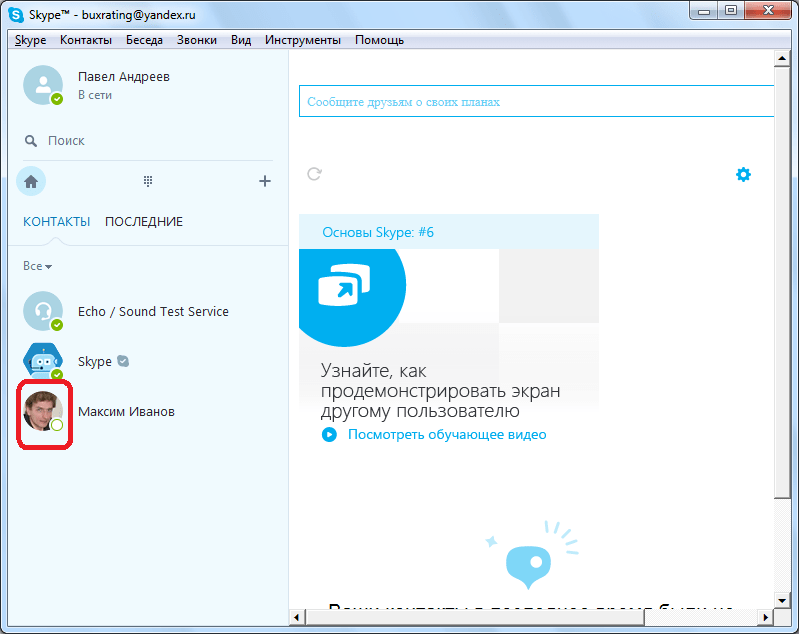
Создание второго аккаунта
Существует способ, более точно удостоверится, что вы именно заблокированы. Сначала попробуйте позвонить пользователю, чтобы убедиться, что статус отображается правильно. Бывают такие ситуации, когда пользователь вас не блокировал, и находится в сети, но по какой-либо причине Скайп передает неправильный статус. Если звонок сорвался – значит, статус верный, и пользователь, либо действительно не в сети, либо вас заблокировал.
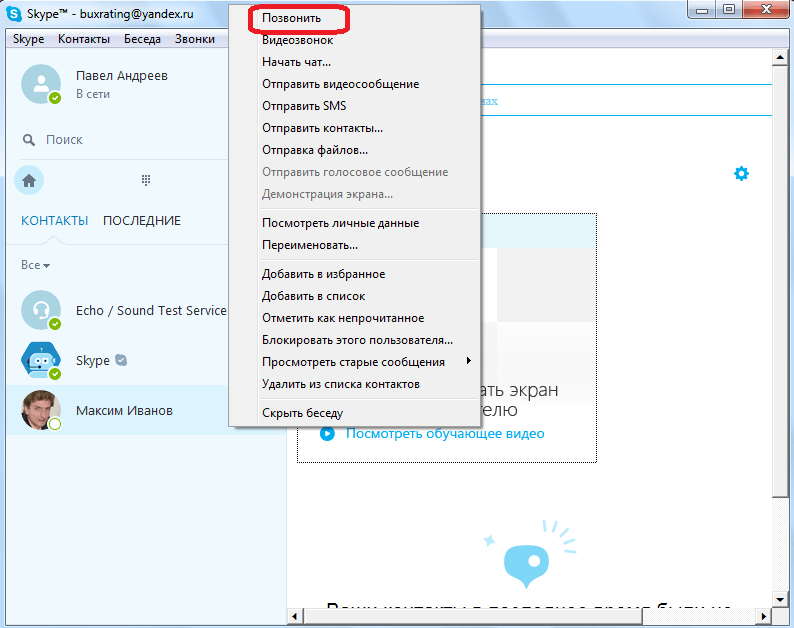
Выйдите из своего аккаунта в Skype, и создайте новый аккаунт под псевдонимом. Войдите в него. Попробуйте добавить пользователя в контакты. Если он сразу же добавит вас в свои контакты, что, впрочем, маловероятно, то вы сразу поймете, что ваш другой аккаунт заблокирован.
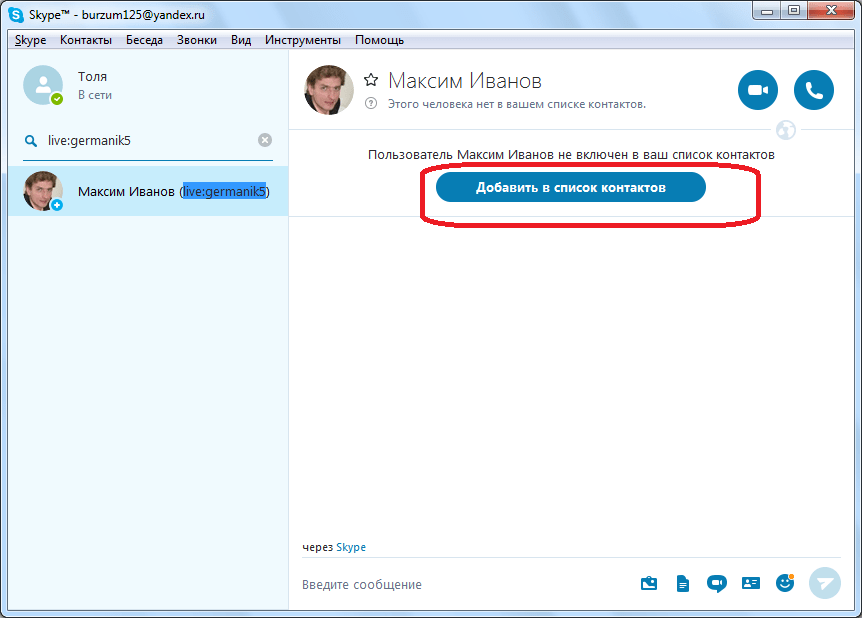
Но, будем исходить из того, что он вас не добавит. Ведь, так скорее и будет: мало кто добавляет незнакомых пользователей, а тем более этого вряд ли стоит ожидать от лиц, которые других пользователей блокируют. Поэтому, просто звоним ему. Дело в том, что ваш новый аккаунт точно не заблокирован, а значит, вы можете позвонить этому пользователю. Даже, если он не возьмет трубку, или сбросит вызов, первоначальные гудки вызова пойдут, и вы поймете, что этот юзер добавил ваш первый аккаунт в черный список.
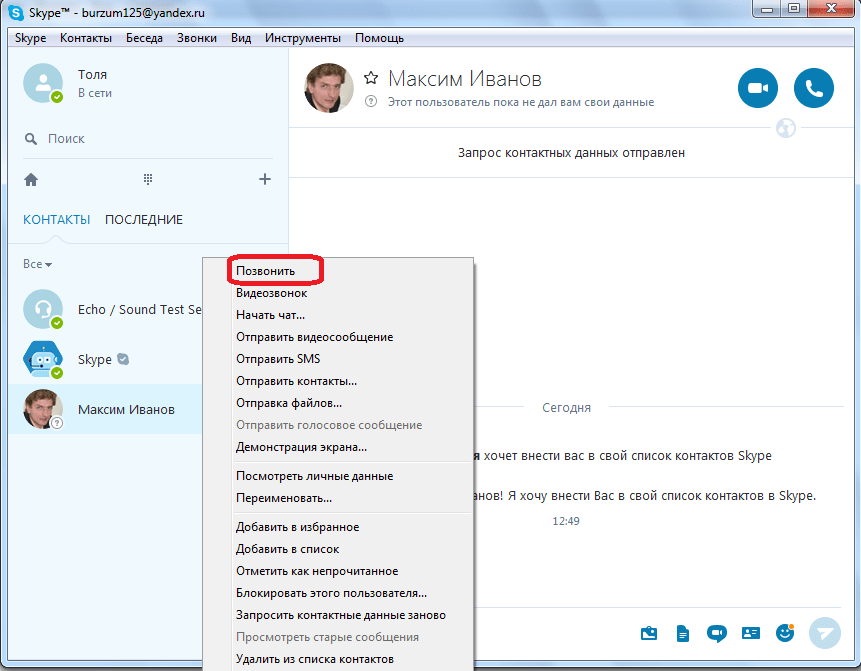
Узнать у знакомых
Ещё один способ узнать о вашей блокировке конкретным пользователем, позвонить человеку, который у вас обоих добавлен в контакты. Он может сказать, какой реальный статус у интересующего вас пользователя. Но, данный вариант, к сожалению, подходит далеко не во всех случаях. Нужно хотя бы иметь общих знакомых с пользователем, которого подозреваете в блокировке себя.
Как видим, способа гарантированно узнать, заблокированы ли вы конкретным пользователем, не существует. Но, имеются различные уловки, с помощью которых вы сможете выявить факт вашей блокировки с большой долей вероятности.
Мы рады, что смогли помочь Вам в решении проблемы.
Опишите, что у вас не получилось.
Наши специалисты постараются ответить максимально быстро.
Помогла ли вам эта статья?
ДА НЕТ
Источник